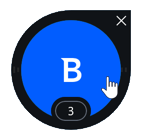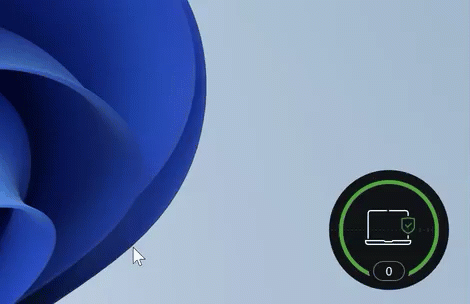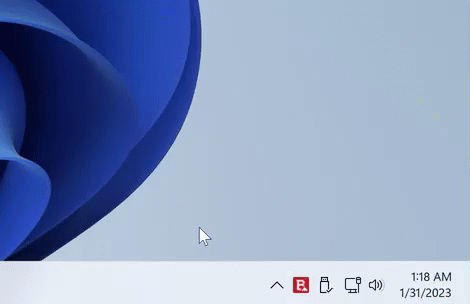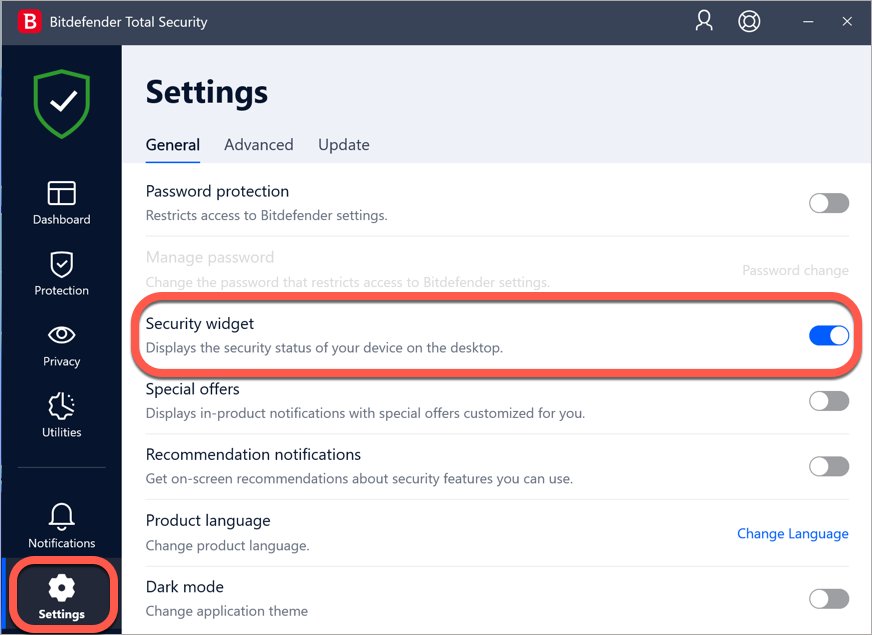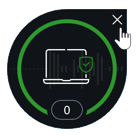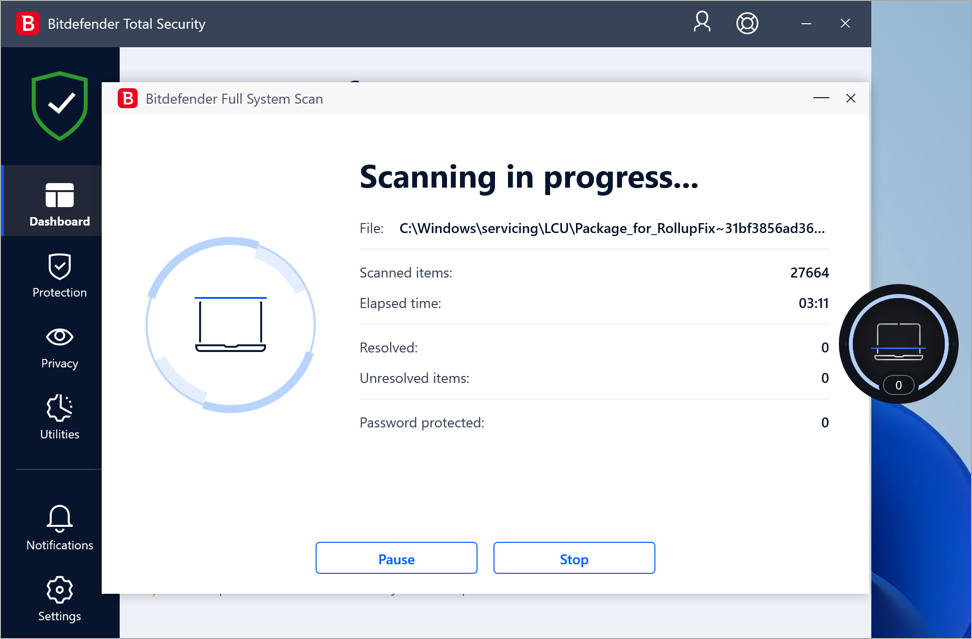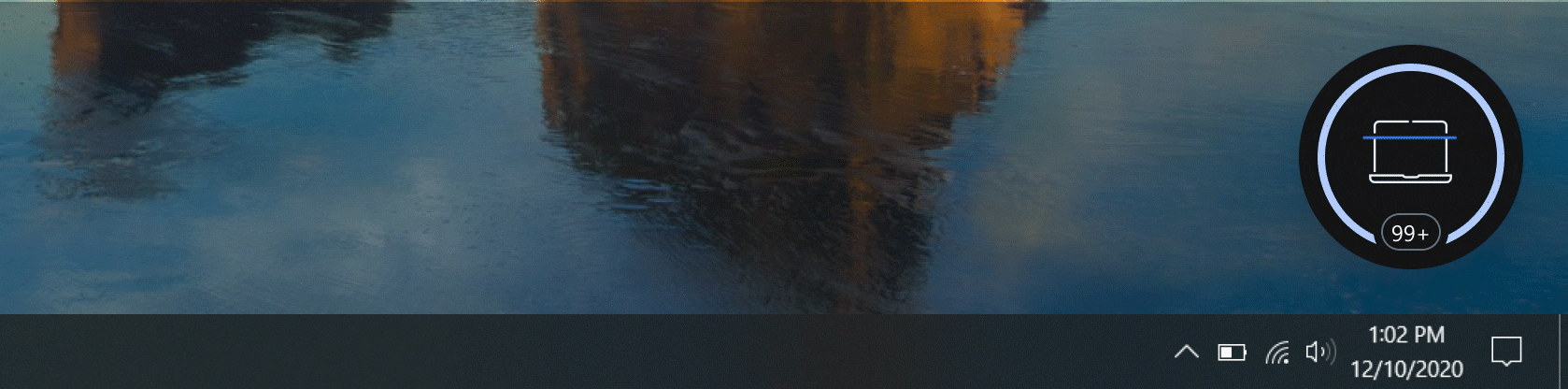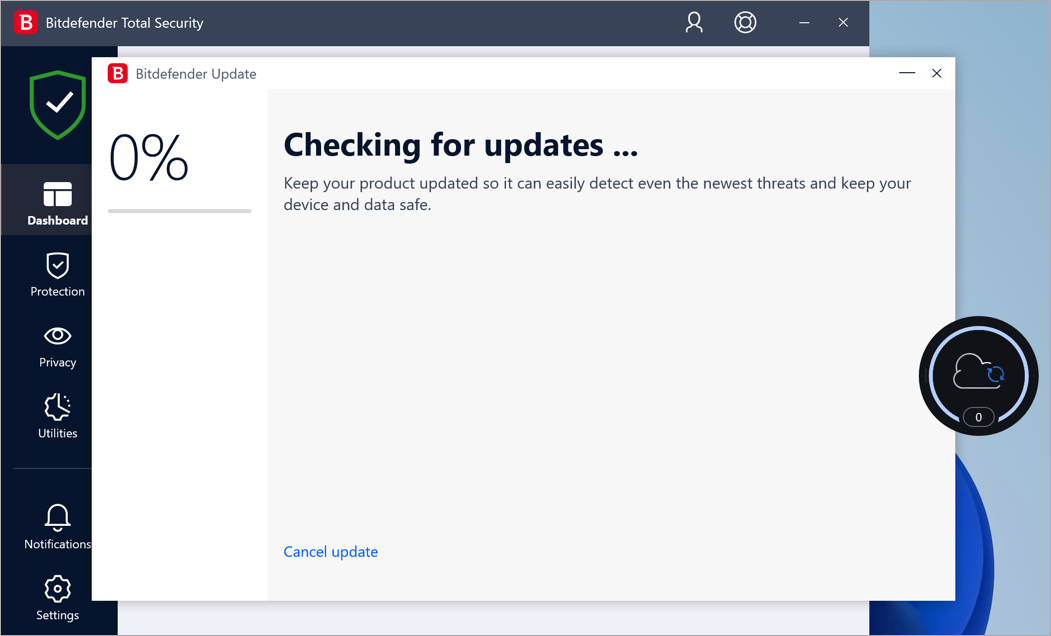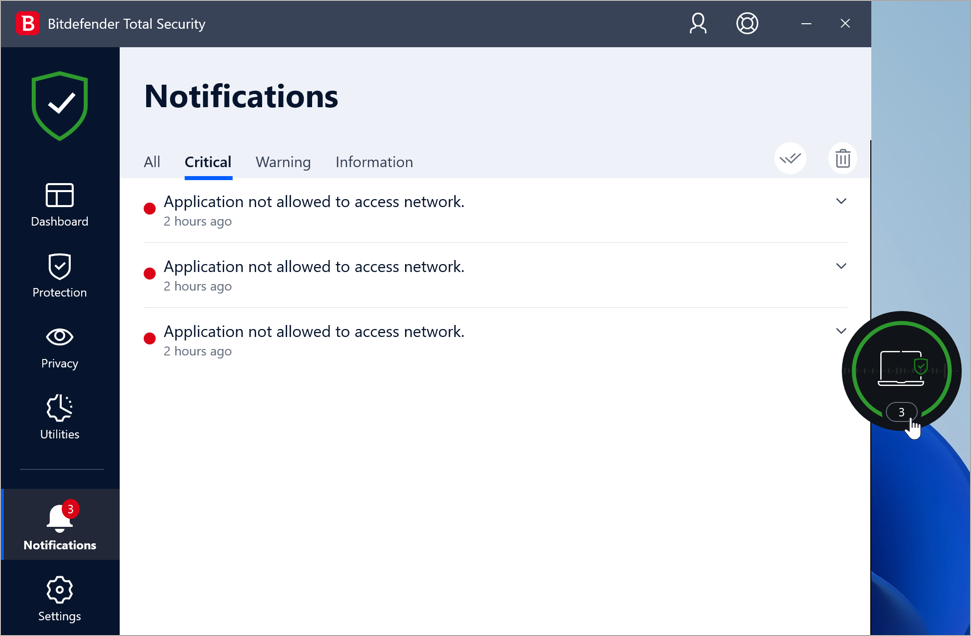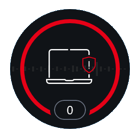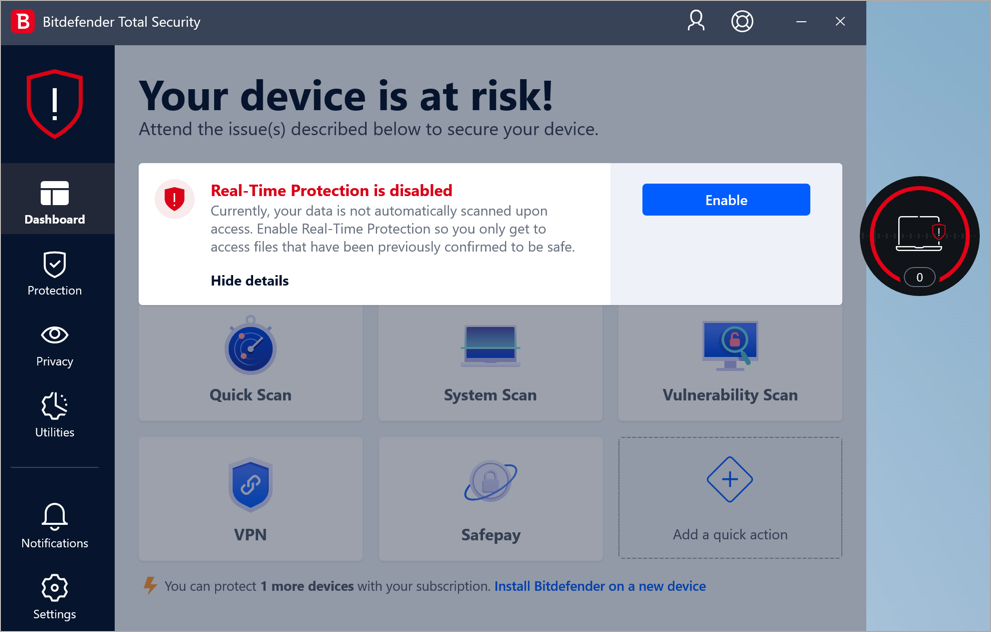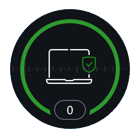Este artigo ajuda você a se familiarizar com o widget de segurança Bitdefender. Com o aumento dos ciberataques e ameaças cibernéticas, é mais importante do que nunca garantir que seu PC esteja protegido. Uma maneira de fazer isso é usando software de segurança como o Bitdefender, que oferece uma variedade de recursos para manter seu sistema seguro.
Para facilitar o uso, o Bitdefender também oferece um Widget de segurança, um pequeno ícone flutuante que fornece um link rápido para a interface principal, bem como alertas visuais de segurança. Após instalar a solução de segurança Bitdefender no Windows, você poderá notar um novo ícone no canto inferior direito de sua tela. É um círculo verde com um laptop no meio. O laptop tem uma verificação verde no lado direito. Quando você passa o cursor do mouse sobre o círculo, o ícone inteiro fica azul, e um 'B' é exibido no centro. Este ícone é chamado "Widget de segurança" e faz parte do programa Bitdefender. Ele permite que você tenha uma visão geral do seu software de segurança Bitdefender sem abrir a interface do produto.
Se você colocar seu cursor na borda do círculo e segurar o lado esquerdo do mouse, você pode arrastar o widget Bitdefender para onde quiser em sua tela, como mostrado na animação abaixo. Você não pode redimensionar o widget, por exemplo, torná-lo menor, mas você pode fechá-lo a qualquer momento quando não quiser mais vê-lo.
Esconder ou mostrar o widget de segurança
O widget de segurança Bitdefender é desativado por padrão. Se você quiser ter acesso rápido às configurações do Bitdefender, adicione o widget de segurança à sua área de trabalho usando um dos seguintes métodos:
A partir da bandeja do sistema
- Clique com o botão direito do mouse sobre o ícone da bandeja do sistema Bitdefender.
- Clique em "Mostrar Widget de Segurança" no menu que aparece.
A partir da interface Bitdefender
- Clique em Configurações no menu do lado esquerdo da interface Bitdefender.
- Na guia Geral, ative o botão "Widget de segurança" (azul).
O widget também pode ser escondido clicando no X branco que aparece quando você coloca o cursor sobre ele, clicando com o botão direito do mouse sobre o ícone da bandeja do sistema e selecionando "Ocultar Widget de Segurança", ou desligando-o nas configurações do Bitdefender. Ele pode então ser reativado fazendo as etapas acima.
Usar o widget para monitorar o Bitdefender
Adicionar este pequeno e pouco intrusivo widget à sua área de trabalho permite que você veja rapidamente o status de segurança do produto e tenha acesso rápido à interface principal ou às notificações do produto.
Abra a interface principal do Bitdefender
Ao clicar dentro do círculo verde do widget, ele ficará azul e depois carregará o painel de instrumentos Bitdefender.
Monitora análises em tempo real
Quando uma tarefa de escaneamento sob demanda (análise rápida, análise do sistema, análise contextual, análise programada) estiver em andamento, o widget ficará azul claro e mostrará um laptop aberto com uma barra de escaneamento movendo-se para cima e para baixo.
Arraste arquivos e pastas para o widget a ser escaneado
Você pode escanear rapidamente um ou vários arquivos e pastas arrastando-os e soltando-os sobre o widget. Quando a análise contextual termina, os resultados são exibidos em uma nova janela.
Veja quando uma atualização está em andamento
A animação em nuvem e círculo aparece quando Bitdefender está verificando se há atualizações ou executando uma atualização, já que está baixando a atualização do servidor de atualização. O exemplo abaixo é de uma atualização manual, que traz à tona a tela de atualização. Caso contrário, as atualizações automáticas do Bitdefender serão mostradas apenas no widget enquanto a atualização está ocorrendo em segundo plano.
Veja notificações
Na parte inferior do widget, é exibido o contador de notificações não lidas. Se você tiver um número na parte inferior do widget, você tem uma notificação Bitdefender não lida. Ao clicar nessa pequena área circular, o painel de Notificações será exibido para sua revisão.
Verifique o status de segurança
O widget usa o mesmo sistema de codificação por cores que a interface principal Bitdefender, para indicar o status de segurança de seu computador.
Se você tivesse um problema mais crítico, o widget ficaria vermelho para chamar sua atenção. Abra o painel do Bitdefender para saber mais sobre os problemas que afetam seu sistema. Como os problemas detectados podem impedir que a Bitdefender o proteja contra ameaças ou representar um grande risco de segurança, recomendamos que você preste atenção e os conserte o mais rápido possível. Para corrigir um problema, clique no botão ao lado do problema detectado.
O widget permanece verde quando nenhum problema está afetando seu dispositivo. Continue monitorando o status de segurança de seu sistema e corrija qualquer problema pendente para garantir que o widget de segurança Bitdefender permaneça verde e seu computador esteja protegido.